Win8.1系统如何把公用网设置成为专用网 win8.1系统下面想要把公共网络设置成为专用网络的方法
时间:2017-07-04 来源:互联网 浏览量:
今天给大家带来Win8.1系统如何把公用网设置成为专用网,win8.1系统下面想要把公共网络设置成为专用网络的方法,让您轻松解决问题。
一般情况下,用户使用的网络是公用网络,不过,有些Win8.1系统用户不想酱紫想要变成专用网络,那么,Win8.1如何把公用网络设置成专用网络呢?现在,小鱼一键重装系统小编就来教大家Win8.1系统公用网络设置成专用网络具体操作方法。
Windows8.1系统公用网络设置成专用网络的操作方法一:
1、在Windows8.1侧边栏打开设置,更改电脑设置,然后点击网络
2、点击现在连接的网络,点开后就会转到这个界面,我们只要把查找设备和内容这个选项打开就OK了

3、现在我们再打开网络,,就是专用网络了
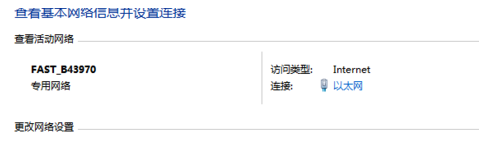
Windows8.1系统公用网络设置成专用网络的操作方法二:
点击更改高级共享设置,点击启用网络发现也可以的。
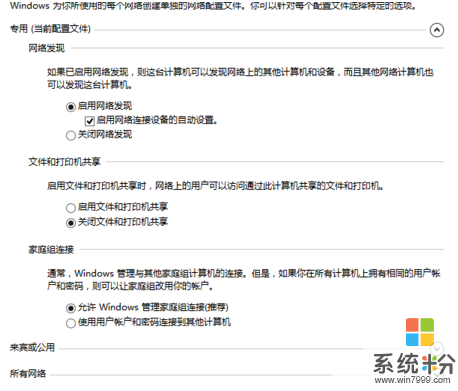
Win8.1系统中公用网络设置成专用网络的操作方法就和大家介绍到这了,有需要的用户不妨参考本文方法来设置,希望可以帮助到大家。
以上就是Win8.1系统如何把公用网设置成为专用网,win8.1系统下面想要把公共网络设置成为专用网络的方法教程,希望本文中能帮您解决问题。
我要分享:
相关教程
- ·Win8.1公用网络怎么设置成专用网络 Win8.1公用网络如何设置成专用网络
- ·windows8.1系统公用网络怎么改专用网络,win8.1改专用网络失败怎么办
- ·Win8.1更改公用网络和专用网络的方法【图文教程】
- ·如何把Win10网络列表改成Win8.1模式? 把Win10网络列表改成Win8.1模式的方法
- ·win8在公共环境中如何上网 想要在公共环境中上网win8要具备什么功能
- ·win8 无线网络如何设置|win8无线网络设置方法
- ·win8系统无法打开IE浏览器怎么办|win8系统IE浏览器无法正常打开的处理方法
- ·win8系统如何截取弹出式菜单
- ·win8.1系统处理开机时闪一下才能进入桌面的方法
- ·Win8.1天气无法加载怎么办?
Win8系统教程推荐
- 1 找回win8纯净版系统语言栏的操作方法有哪些 如何找回win8纯净版系统语言栏的操作
- 2 Win8.1正式版怎样自动导出iPhone照片和视频 Win8.1正式版自动导出iPhone照片和视频的方法有哪些
- 3 win8电脑家庭组提示无法正常退出怎么解决? win8电脑家庭组提示无法正常退出怎么处理?
- 4win8系统宽带怎样设置自动联网? win8系统宽带设置自动联网的方法有哪些?
- 5ghost Win8怎样设置开机自动联网 ghost Win8设置开机自动联网的方法有哪些
- 6ghost win8系统语言栏不见如何找回 ghost win8系统语言栏不见找回的方法有哪些
- 7win8重命名输入法不能正常切换的解决办法有哪些 win8重命名输入法不能正常切换该如何解决
- 8Win8分屏显示功能使用的方法有哪些 Win8分屏显示功能如何使用
- 9怎样让win8电脑兼容之前的软件? 让win8电脑兼容之前的软件的方法有哪些?
- 10怎样解决ghost win8频繁重启的烦恼 解决ghost win8频繁重启的烦恼的方法
